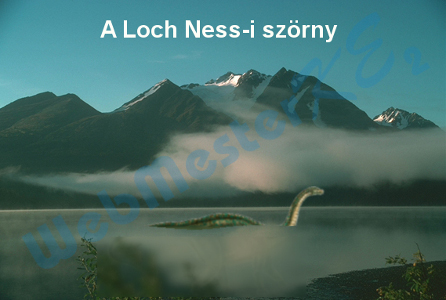Képszerkesztés
Gimp
31. feladatsor
nyisd meg a GIMP képszerkesztő programot2. Nyisd meg a következő taj.jpg és a dinosaurus.jpg állományokat a megadott könyvtárból, a kijelölt adathordozóról! Háttérképnek értelmezzük a taj.jpg képet!
-3. Válts át a dinosaurus.jpg állományra, majd jelöld körbe a dinoszauruszt. Ügyelj a kellően aprólékos és pontos kijelölésekre, használj többfajta kijelölő eszközt!
lépj át a dinusaurus képre„Varázspálca” kijelölőeszköz
kattint a kép felső közel egyszínű területére, majd az alsó részen több helyre is, hogy minél több terület ki legyen jelölve
törlés: D
Radíreszköz
törlés: D
a megmaradt háttér részeket radírozd le a dinoszaurusz körül
4. Másold be a tájképbe az őslényt!
másolás: C + clépj át a táj képre
beillesztés: C + v
-
5. Majd add a rétegnek a dino nevet!
Rétegek párbeszédablak:kattints duplán a réteg nevén, írd át dino névre
6. Csökkentsd le a dinoszaurusz méretét 50%-kal arányosan!
-Réteg átméretezése:
legyen bekapcsolva az arányossági lánc, válaszd ki: percent; Szélesség: 50%
7. Pozicionáld az őslényt a víz közepébe!
Igazítási eszközkattints a dinoszauruszon
Eszközbeállítások párbeszédablak:
Eszközbeállítások párbeszédablak:
A cél közepének igazítása
Eltolás: -10; A célobjektumok alsó széleinek elrendezése
Eltolás: -10; A célobjektumok alsó széleinek elrendezése
8. Tükrözd vízszintesen az őslényt, hogy a feje a jobb oldalra nézzen!
Tükrözési eszközkattints a dinoszauruszon
9. Mosd el finoman a dinoszauruszt Gauss-elmosással, hogy a lény sejtelmesebben látszódjon!
- -Gauss-elmosás: Elmosás sugara: Vízszintes - Függőleges: 2,0 px
10. A tóból vágj ki egy részletet, mely takarni fogja a dinoszauruszt!
lépj át a tó képéreTéglalap-kijelölési eszköz
jelöld ki a tó megfelelő részét
11. Hozz létre egy új réteget, melyre másold rá a tórészletet!
másolás: C + cbeillesztés: C + v
-
12. Add a rétegnek a víz nevet!
Rétegek párbeszédablak:kattints duplán a réteg nevén, írd át víz névre
13. Tetszőleges technikával mosd el az új rétegen a vizet, mely érintkezik a dinoszaurusz nyakával és testével!
Rétegek párbeszédablak:Átlátszatlanság: 95,0%
jelöld ki a víz felső kis területét- -
Görbítés egy görbe szerint:
készíts egy kis hullámvonalat
14. Helyezz el egy szövegréteget a kép tetejére, melybe írd ki a következő feliratot: A Loch Ness-i szörny!
15. Módosítsd a felirat színét fehérre!
16. Változtasd a betűstílust Arial Boldra és használj 30-as betűméretet!
Szövegeszköz
kattints a kép tetejére, írd be: A Loch Ness-i szörny
Eszközbeállítások párbeszédablak: Betűkészlet: Arial Bold; Méret: 30; Szín: Fehér
bár a feladatsorban nem szerepel, de a fekete keret levágásával szebbé tehető a végeredmény
Eszközbeállítások párbeszédablak: Betűkészlet: Arial Bold; Méret: 30; Szín: Fehér
17. Mentsd el munkád a képszerkesztő program saját formátumában. A fájl neve lochness legyen!
-18. Olvaszd egybe a rétegeket!
Rétegek párbeszédablak:az egyik rétegen kattints a  -bal, a helyi menüből válaszd a parancsot
-bal, a helyi menüből válaszd a parancsot
Rétegek összefésülése: Összefésülés
Rétegek összefésülése: Összefésülés
19. Mentsd el a képet megadott meghajtóra lochness.jpg néven.
-Fájltípus: jpg - Exportálás
20. Nyomtasd fájlba a végeredményt. Zárd be a megnyitott képeket és a képszerkesztő szoftvert!
-☑ Nyomtatás fájlba - Nyomtatás
- -
Az elkészült kép: